上文(《Web应用安全系列:安装和配置WVS(一)》) 中我们谈到如何配置一个代理服务器,并谈到了如何进行HTTP代理设置和SOCKS代理设置。为了嗅探HTTP通信,你必须为计算机上的浏览器进行配置,将WVS配置为一个代理服务器。这允许你将WVS指向它不能自动发现的页面或者不能访问的页面,这样就可以扫描这些页面。
注意,要使用浏览器你需要启动WVS,并启用HTTP Sniffer。因此,我们建议你安装第二个浏览器,并将其用于嗅探数据通信。然后你就可以继续将你喜欢的浏览器用于通常的浏览。
IE的配置
在这里首先介绍微软的IE浏览器的配置。要配置Internet Explorer,首先需要启动IE浏览器,并选择“工具>Internet 选项>连接>局域网设置”,如图:
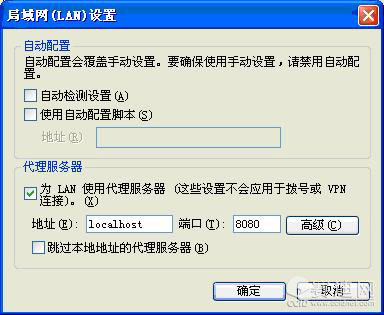
然后,启用“Use a proxy server for your LAN…”,指定WVS在其上运行的计算机的IP地址和端口(默认为8080)。如果浏览器运行在与WVS一样的计算机上,你可以使用127.0.0.1或localhost作为代理服务器的地址。
Mozilla Firefox的配置
要配置Firefox通过WVS代理,需要以下步骤:
1、启动你的firefox火狐狸浏览器,选择“工具>选项”,如图:
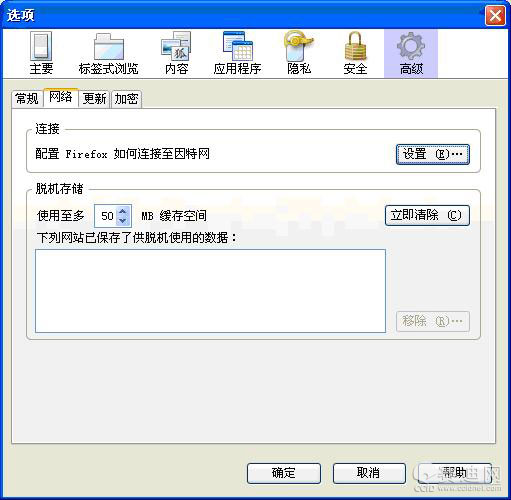
2、单击“高级”按钮,然后转向“网络”标签并单击“设置”,如图:
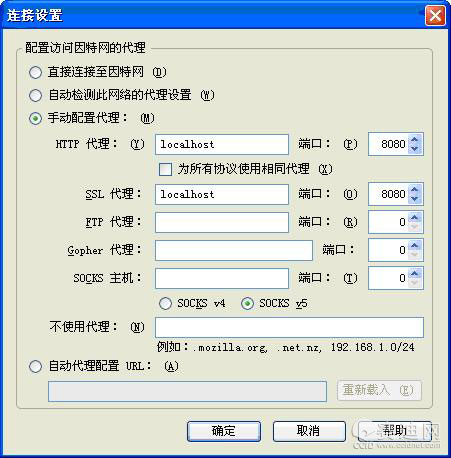
3、选择“手动配置代理”,并为HTTP代理和SSL代理指明运行WVS计算机的IP地址和端口号(默认为8080)。
4、如果你要使用HTTP Sniffer浏览一个本地的、与WVS运行于同一主机的Web站点,还要清除“不使用代理”文本框内的内容。
5、单击“确定”按钮保存更改。
口令保护WVS
要用口令保护WVS的主要接口,以及包括Reporter、漏洞编辑器(Vulnerability Editor)和调度程序在内的支撑应用程序,你需要遵循如下的步骤:
1、单击“Configuration > Settings > Application Settings > General”,打开口令保护配置设置。
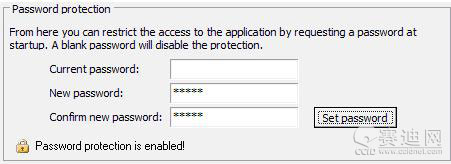
2、在“Password protection”的设置中,在“Current password”文本框内输入当前的口令。如果你是第一次配置口令,不需要对此设置。
3、在“New password”和“Confirm new password”文本框内输入新的口令。
4、单击“Set Password”按钮保存设置。

一旦在WVS中设置了口令,下一次及以后你启动它时或启动其支撑应用程序时,你会看到一个口令保护对话框。你只需输入在WVS中配置的口令
即可以正常使用这个程序。

